
Pressemitteilung -
IDM funktioniert nicht bei YouTube? Probieren Sie diese Lösungen aus
Viele Menschen möchten IDM nutzen, um YouTube-Videos herunterzuladen. Das Problem - IDM funktioniert nicht bei YouTube, tritt häufig aufgrund von YouTube-Updates auf. Wie geht man mit häufigen Problemen um, bei denen IDM nicht funktioniert? Dieser Artikel von MiniTool Video Converter zeigt Ihnen die Lösungen und bietet Ihnen alternative Tools, um YouTube-Videos einfach herunterzuladen.
Internet Download Manager (IDM) ist ein benutzerfreundliches Tool zum Herunterladen von Musik, Spielen, Software und mehr mit schnellerer Geschwindigkeit. Durch seine intelligente dynamische Dateisegmentierungstechnologie beschleunigt es Downloads um bis zu 8-mal. Gleichzeitig integriert sich IDM nahtlos in Microsoft Internet Explorer, Netscape, AOL, MSN Explorer, Opera und Mozilla-Browser, um Ihre Downloads automatisch zu verwalten.
Im Gegensatz zu anderen Download-Managern und -Beschleunigern segmentiert Internet Download Manager heruntergeladene Dateien dynamisch während des Downloads und nutzt verfügbare Verbindungen erneut, ohne zusätzliche Verbindungs- und Anmeldephasen, um die bestmögliche Beschleunigungsleistung zu erzielen.
IDM funktioniert nicht bei YouTube – Häufige Probleme und Lösungen
Obwohl IDM über starke Funktionen verfügt, treten häufig einige Probleme auf. Die folgenden sind einige häufige Probleme beim IDM YouTube-Herunterladen in Chrome. Lassen Sie uns diese überprüfen und eine Lösung nach der anderen finden.
1. IDM-Download-Panel wird nicht angezeigt
Wenn das IDM-Download-Panel für einige Videos nicht angezeigt wird, liegt das wahrscheinlich daran, dass diese Website ein geschütztes Download-Protokoll verwendet. Überprüfen Sie die Ausnahmeliste, um sicherzustellen, das YouTube nicht auf dieser Liste steht. Befolgen Sie die folgenden Anweisungen:
Schritt 1: Öffnen Sie Optionen > Allgemein im IDM-Dialogfeld und klicken Sie auf Bearbeiten neben Passen Sie das IDM-Download-Panel in Ihrem Browser an.
Schritt 2: Klicken Sie auf Ausnahmen. Eine Liste wird angezeigt, und wenn YouTube.com in der Liste steht, entfernen Sie es bitte.
2. IDM zeigt eine 403 Forbidden-Fehlermeldung an, wenn Sie auf das Download-Panel klicken
In diesem Fall müssen Sie sicherstellen, dass Ihre IP-Adresse oder VPN dieselbe Verbindung wie IDM verwendet. Gleichzeitig müssen Sie auch die neueste Version von IDM aktualisieren. IDM funktioniert nicht bei YouTube, dafür gibt es auch andere Gründe. Zum Beispiel ist IDM nicht mit Mac kompatibel.
3. IDM lädt YouTube-Videos automatisch herunter, wenn Sie sie im Browser abspielen
Befolgen Sie die Anleitung zur Behebung des Problems:
Schritt 1: Öffnen Sie Optionen > Allgemein im IDM-Dialogfeld und klicken Sie auf Bearbeiten neben Passen Sie das IDM-Download-Panel in Ihrem Browser an.
Schritt 2: Aktivieren Sie die Option Nicht automatisch von Web-Playern herunterladen und klicken Sie auf OK.
4. Beim Herunterladen von Videos lädt IDM statt des Videos eine Webseite herunter
Versuchen Sie nicht, die Adresse einer Website mit einem Video in IDM hinzufügen. In diesem Fall lädt IDM nur den Quellcode dieser Website herunter, nicht das Video. Befolgen Sie die Anweisungen, um einen YouTube-Download mit IDM zu erreichen:
1. Laden Sie IDM auf Ihrem Computer herunter und installieren Sie es.
2. Nach der Installation von IDM können Sie das YouTube-Video in Ihrem Browser abspielen.
3. Ein Button Dieses Video herunterladen wird angezeigt, wenn Sie ein Video irgendwo im Internet ansehen. IDM zeigt das Video-Download-Panel an, das es Ihnen ermöglicht, das Video herunterzuladen.
4. Klicken Sie auf dieses Panel, um den Download zu starten. Gleichzeitig bietet Ihnen IDM alle Videoformate und -qualitäten für dieses Video an.
Beste IDM-Alternativen zum Herunterladen von YouTube-Videos
Manchmal wird man von den Problemen mit IDM gestört und möchte möglicherweise andere Tools verwenden, um YouTube-Videos herunterzuladen. Neben IDM gibt es zahlreiche Alternativen. Ohne weitere Umschweife werden in diesem Beitrag mehrere der besten IDM-Alternativen empfohlen, um YouTube-Inhalte herunterzuladen.
Top 1: MiniTool Video Converter
Es gibt viele Desktop-Software, die Sie zum Herunterladen von YouTube-Videos verwenden können, aber eine der bequemsten ist der MiniTool Video Converter. Dies ist ein kostenloser und multifunktionaler YouTube-Video-Downloader. Sie können nicht nur 4K YouTube-Videos herunterladen, sondern auch Audios und Playlists sowie Untertitel von YouTube herunterladen. Außerdem können Sie bis zu 10 Videos in einer Playlist gleichzeitig herunterladen und in MP3, WAV, WebM und MP4-Formate speichern.
Neben dem Herunterladen von YouTube-Inhalten unterstützt MiniTool Video Converter auch die Konvertierung von Videos und Audios in mehr als 1000 Ausgabeformate wie MP4, MP3, WAV, FLV, WebM, MOV, WMV, MKV und mehr. Darüber hinaus ermöglicht MiniTool Video Converter die Batch-Konvertierung von bis zu 5 Dateien gleichzeitig.
Zuletzt kann MiniTool Video Converter auch alle oder Teile Ihrer Bildschirmaktivitäten erfassen, mit der Option, Audio vom System oder Mikrofon hinzuzufügen und die Aufnahme ohne Wasserzeichen und Zeitbegrenzung als MP4 zu speichern.
Hauptmerkmale von MiniTool Video Converter:
- Herunterladen von YouTube-Videos, -Audios, -Playlists und –Untertiteln
- Konvertierung von Video- und Audiodateien in über 1000 Ausgabeformate
- Keine Registrierung erforderlich
- Eingebauter YouTube-Browser für YouTube-Videos
- Hochgeschwindigkeits-Downloads und ausgezeichnete Qualität der Konvertierungen
- Unterstützung der Batch-Konvertierung von Videos gleichzeitig
- Bildschirmaktivitäten ohne Wasserzeichen aufzeichnen
- Unterstützte Sprachen: Englisch und Japanisch
Hier sind die detaillierten Anleitungen, wie Sie YouTube-Videos mit MiniTool Video Converter herunterladen:
1. Drücken Sie den folgenden Button, um das Installationspaket von MiniTool Video Converter herunterzuladen. Folgen Sie dann den Anweisungen, um es auf Ihrem Computer herunterzuladen und zu installieren.

2. Nach dem Heunterladen und Installieren der Software auf Ihrem Gerät können Sie sie öffnen, um die Hauptoberfläche zuzugreifen. Sie werden feststellen, dass die Oberfläche in 4 Anschnitte unterzeilt ist: Video konvertiern, Video herunterladen, Bildschirm aufnehmen und Video bearbeiten.
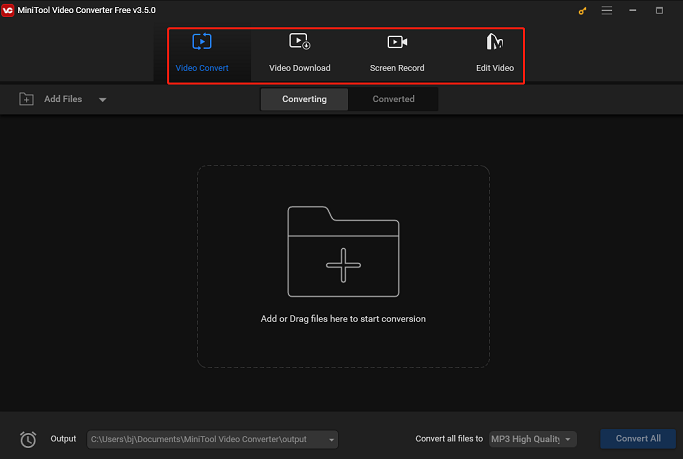
3. Klicken Sie auf die Hamburger-Schaltfläche oben rechts in der Hauptoberfläche und wählen Sie Einstellungen. Gehen Sie im Pop-up-Fenster zum Tab Herunterladen. Hier können Sie den Speicherort der heruntergeladenen Datei anpassen, indem Sie auf Durchsuchen klicken, und die Anzahl der maximalen gleichzeitigen Downloader festlegen. Vergessen Sie nicht, auf OK zu klicken, um Ihre Einstellungen zu speichern.
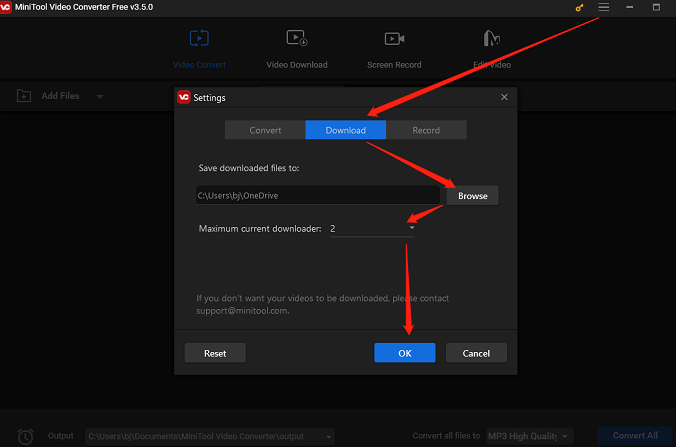
4. Wechseln Sie zum Tab Video herunterladen, geben Sie den Namen des Videos in das Suchfeld ein, drücken Sie die Eingabetaste auf Ihrer Tastatur und klicken Sie auf das gewünschte Video. Klicken Sie dann auf das Herunterladen-Symbol neben der Adressleiste.
Alternativ können Sie auch zu YouTube gehen, den Video-Link kopieren, dann zu MiniTool Video Converter zurückkehren, ihn in die Adressleiste einfügen und auf das Herunterladen-Symbol klicken.
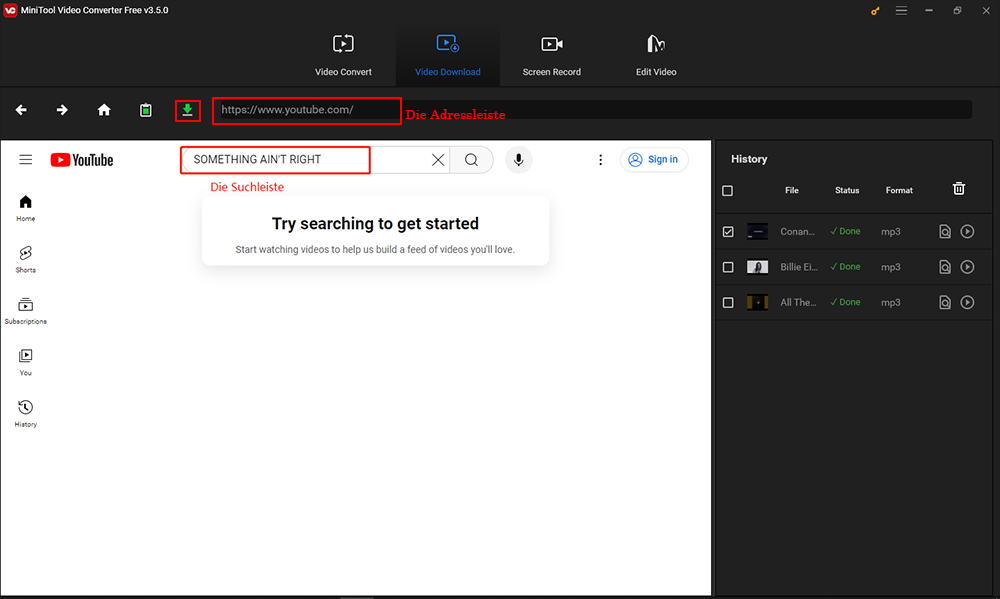
5. Wählen Sie im Pop-up-Fenster das Ausgabeformat des Videos aus. Sie können das Format mp4, webm, wav oder mp3 unter der Option Video/Audiodatei herunterladen wählen und auf den HERUNTERLADEN-Button klicken.

6. Wenn der Downloadvorgang abgeschlossen ist, sehen Sie zwei Schaltflächen unter dem Verlaufs-Panel. Klicken Sie auf Zur Datei navigieren, um das Video in Ihren lokalen Dateien zu finden, oder auf die Abspielen-Schaltfläche, um das Video direkt anzusehen.
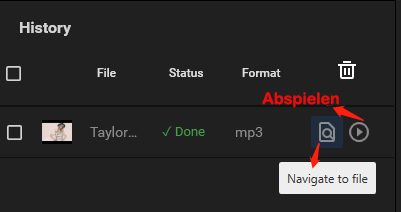

Links
- IDM funktioniert nicht bei YouTube? Probieren Sie diese Lösungen aus
- iTubeGo-Alternativen: Die 10 besten Optionen, die Sie kennen sollten
- Beste Alternativen für Yt5s zum Anschauen von YouTube-Videos
- Die beste Mp3ify Alternative für die Konvertierung von YouTube in MP3/MP4
- YouTube Alternative – Die 5 besten Video-Websites wie YouTube
Themen
Kategorien
MiniTool® Software Ltd. ist ein professionelles Software-Entwicklungsunternehmen und stellt den Kunden komplette Business-Softwarelösungen zur Verfügung. Die Bereiche fassen Datenwiederherstellung, Datenträgerverwaltung, Datensicherheit und den bei den Leuten aus aller Welt immer beliebteren YouTube-Downloader sowie Videos-Bearbeiter. Bis heute haben unsere Anwendungen weltweit schon über 40 Millionen Downloads erreicht. Unsere Innovationstechnologie und ausgebildeten Mitarbeiter machen ihre Beiträge für Ihre Datensicherheit und -integrität.




